休眠模式是电脑的一种特殊状态,在用户长时间不使用电脑的时候,它可以让系统进入休眠状态,从而降低耗电量。但是有些win11用户觉得每次回来都要重新唤醒桌面很麻烦,想要把休眠模式关闭,应该怎么操作呢?大家需要先打开系统设置,在其中找到电源选项,将其设置为永不,这样就能关掉休眠了。
win11休眠模式怎么关闭:
1、打开开始菜单,点击【设置】,如下图所示。
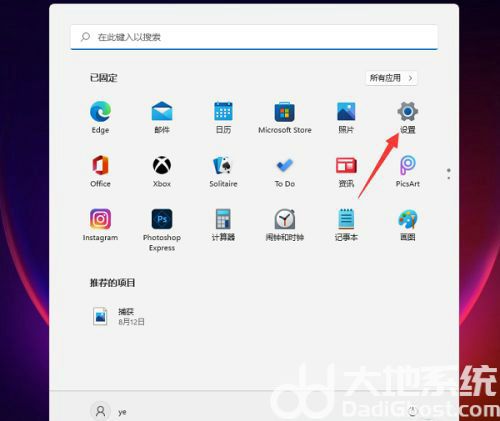
2、依次点击【系统】>【电源】,如下图所示。
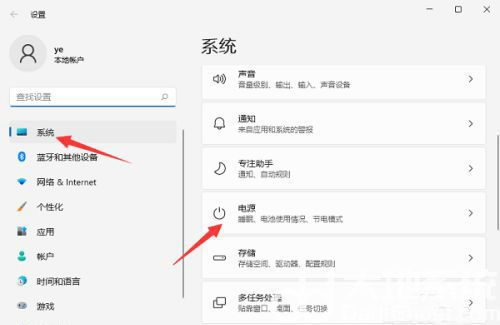
3、进入电源界面,即可设置屏幕关闭时间和睡眠时间,将其设置成【永不】即可,这样就可以关闭Win11系统休眠功能了,如下图所示。
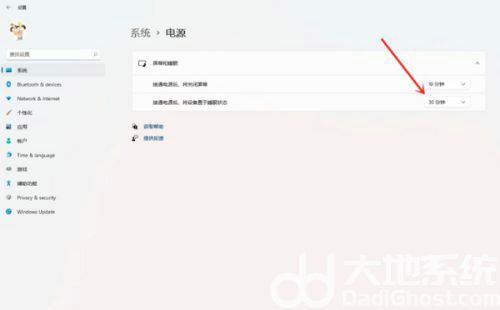
以上就是win11休眠模式怎么关闭 win11休眠模式关闭方法介绍的全部内容了,希望能帮到大家!